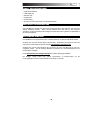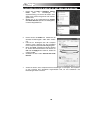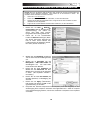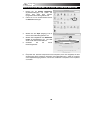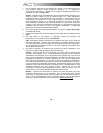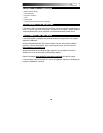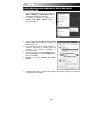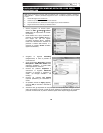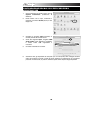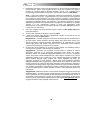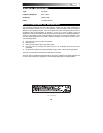29
PODCASTS
Alesis mette a disposizione 30 giorni di hosting gratuito dei tuoi podcast tramite
Cyberears.com. Una volta finito di registrare e salvato la sessione come file mp3, dovrete
caricarlo sul nostro sito Alesis apposito che ospiterà e promuoverà i vostri podcast con i migliori
siti del settore.
ATTIVAZIONE DEL CONTO:
1. Recarsi sull’Alesis Podcasting Center alla pagina www.alesispodcast.com:
questo è il
sito che è stato creato appositamente per aiutarvi a promuovere i vostri podcast.
2. Cliccare su Register (registra) per creare un conto utente. Il procedimento di registrazione
fornirà un ID per il login e una password in modo da poter gestire i file audio che sono stati
caricati.
3. Vi sarà richiesto di inserire alcune informazioni. Una volta inserite, digitare un ID e una
password che desiderate utilizzare con questo conto. Quindi cliccare su Save & Next
(salva e prosegui).
4. All’indirizzo fornito verrà inviata un’e-mail da service@cyberears.com
con le informazioni
di registrazione. Dovrete aprire l’e-mail e sbloccare il conto Cyber Ears appena creato.
Basta cliccare sul link contenuto nell’e-mail.
5. Ora siete pronti a caricare i vostri podcast!
Suggerimento: una volta collegati, navigare nei tutorial disponibili in materia di
Podcasting. Questi tutorial spiegano come servirsi appieno del sito e come trarre il
massimo dalla propria esperienza di podcasting. Cliccare su Tutorials.
CARICAMENTO:
1. Una volta attivato il conto servendosi del link fornito nell’e-mail ricevuta, recarsi alla pagina
www.cyberears.com
ed effettuare il log in servendosi dell’ID e della password create.
2. Dopo essersi collegati a Cyberears, si viene trasportati nella sezione My Audio. Qui è
dove verranno caricati e gestiti i podcast. Inoltre sono fornite altre funzioni di assistenza
nella gestione delle statistiche di scaricamento dei podcast, ecc.
3. Quindi cliccare su Upload per caricare i file audio.
4. Verrà chiesto “What type of audio is it?”("Di che tipo di audio si tratta?") – poiché si sta
caricando un file audio parte di un Podcast, scegliere Podcast. Altrimenti, scegliere
un’altra opzione. Quindi cliccare su Next.
5. Cliccare su Create per creare un nuovo podcast.
Suggerimento: i vostri file audio non sono Podcast. Sono episodi di un Podcast, quindi
se non è stato ancora creato un Podcast, non è possibile caricare i file audio fino a
quando ciò non viene fatto. Cliccando su Create, si crea una voce del Podcast con tutte le
informazioni necessarie alla registrazione sui motori di ricerca. Una volta creato, basterà
allegare il file audio al Podcast. Poiché un Podcast presenta tipicamente numerosi
episodi, i nuovi file audio successivi che vengono creati possono essere facilmente
caricati e associati al Podcast.
6. Vi verrà richiesto di inserire informazioni che comprendono il titolo, l’autore, una
descrizione e la categoria del vostro podcast. A scelta si può anche caricare un’immagine
fotografica dell’host, oppure della grafica sul proprio Podcast. Questa immagine verrà
inclusa nei registri di ricerca del Podcast. Completare queste informazioni e cliccare su
Save & Next.